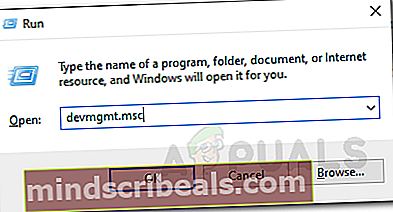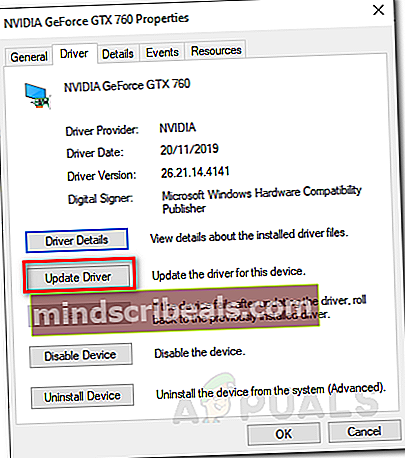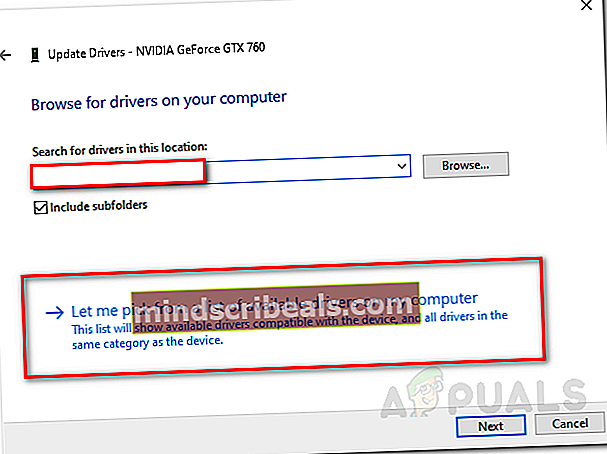Klaida: Kompiuteris neatitinka minimalių reikalavimų klaidos diegiant grafikos tvarkyklę
Klaidos pranešimas ‘Šis kompiuteris neatitinka minimalių programinės įrangos diegimo reikalavimų “ dažnai atsiranda dėl išorinės vaizdo plokštės, kuri išjungia integruotą GPU. Be to, neteisinga tvarkyklė arba neteisinga OS versija taip pat gali sukelti minėtą klaidos pranešimą. Klaida pasirodo, kai bandote atnaujinti arba įdiegti „Intel GPU“ tvarkyklę, integruotą su lustų rinkiniu.

Kai kuriais atvejais vartotojai net nemato kortelės įrenginių tvarkytuvės įraše „Vaizdo adapteriai“. Paprastai tai reiškia apribojimą, nustatytą BIOS konfigūracijos. Įvairios pagrindinės plokštės dažnai išjungia integruotą vaizdo plokštę mikroschemoje, kai prie sistemos prijungiama išorinė vaizdo plokštė. Tačiau manoma, kad taip neatsitinka nuolat. Toliau išsamiau išnagrinėsime klaidos pranešimo priežastis. Todėl be tolesnių veiksmų leiskimės į jį.
Kas sukelia klaidos pranešimą „Šis kompiuteris neatitinka minimalių programinės įrangos diegimo reikalavimų“?
Peržiūrėjome kelias vartotojų ataskaitas, kad geriau suprastume minėtą klaidos pranešimą ir parengėme įvairių priežasčių, kurios yra paminėtos žemiau, sąrašą.
- Vaizdo plokštė išjungta BIOS konfigūracijoje: Klaidos pranešimas pasirodo, jei prie sistemos prijungėte išorinę vaizdo plokštę, tokiu atveju kai kurios pagrindinės plokštės automatiškai išjungia integruotą vaizdo plokštę lustų rinkinyje. Tačiau išorinės vaizdo plokštės buvimas yra tikimybė, o ne apibrėžtas scenarijus.
- Neteisingas vairuotojas: Kita minėto klaidos pranešimo priežastis gali būti visiškai netinkamo tvarkyklės įdiegimas. Tai reiškia, kad tvarkyklė, kurią bandote įdiegti savo sistemoje, skiriasi nuo tos, kuri turėtų būti skirta jūsų vaizdo plokštei.
- Neteisinga OS versija: Jei dar nežinote, kiekvienoje „Windows“ operacinės sistemos versijoje yra skirtinga tvarkyklė, specialiai sukurta tai „Windows“ OS versijai. Pavyzdžiui, jei naudojate „Windows 10“, o atsisiųsta tvarkyklė turėtų būti skirta „Windows 7“ arba „8“, tokiu atveju labai tikėtina, kad pasirodys tokia klaida. Kitas dalykas, į kurį reikia atkreipti dėmesį, yra jūsų operacinės sistemos architektūra, pavyzdžiui, negalėsite įdiegti 32 bitų tvarkyklės versijos į 64 bitų operacinę sistemą.
Kaip išspręsti klaidos pranešimą „Šis kompiuteris neatitinka minimalių programinės įrangos diegimo reikalavimų“?
Dabar, kai žinote klaidos pranešimo priežastis, leiskite mums susipažinti su sprendimais, kuriuos įgyvendinate problemai išspręsti.
1. Naudokite „Intel“ tvarkyklę ir palaikykite „Assistan“t
Pirmas dalykas, kurį turėtumėte padaryti, jei susidursite su minėtu klaidos pranešimu, yra atsisiųsti „Intel“ tvarkyklė ir palaikymo asistentas įrankis, kuris nuskaitys jūsų sistemos konfigūraciją ir automatiškai įdiegs reikalingas tvarkykles. Tai gali būti naudinga, kai nesate tikri dėl savo integruotos grafikos plokštės modelio ar pan. Norėdami atsisiųsti įrankį, tiesiog eikite į šią nuorodą ir spustelėkite mygtuką Atsisiųsti dabar. Tai pradės atsisiųsti „Intel Driver and Support Assistant“ įrankį.
Arba galite patikrinti savo vaizdo plokštės modelį. Gavę grafikos plokštės modelį, galite eiti šią nuorodą ir atsisiųskite tinkamą tvarkyklę rankiniu būdu.
2. Įdiekite tvarkyklę rankiniu būdu
Klaidos pranešimas pasirodo, kai bandote įdiegti tvarkyklę paleisdami tvarkyklės sąrankos failą. Galite išspręsti klaidos pranešimą, įdiegdami jį rankiniu būdu per Įrenginių tvarkytuvė. Tvarkyklę diegti neautomatiškai nerekomenduojama, tačiau tokiu atveju galite tai padaryti saugiai.
Prieš pradėdami tvarkyklės diegimą rankiniu būdu, įsitikinkite, kad turite tinkamą tvarkyklę, atsisiųstą į jūsų sistemą. Vėliau vykdykite toliau pateiktas instrukcijas:
- Paspauskite „Windows“ raktas + R atidaryti Bėk dialogo langas.
- Kai jis atsidarys, įveskite devmgmt.msc ir tada paspauskite Įveskite Raktas.
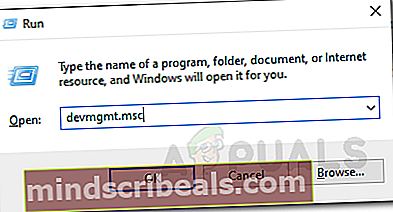
- Tai atvers Įrenginių tvarkytuvė langas.
- Dabar išplėskite EkranasAdapteriai įrašą, dešiniuoju pelės mygtuku spustelėkite grafikos plokštę ir pasirinkite Savybės iš išskleidžiamojo meniu.
- Tada pereikite prie Vairuotojas skirtuką ir spustelėkite AtnaujintiVairuotojas mygtuką.
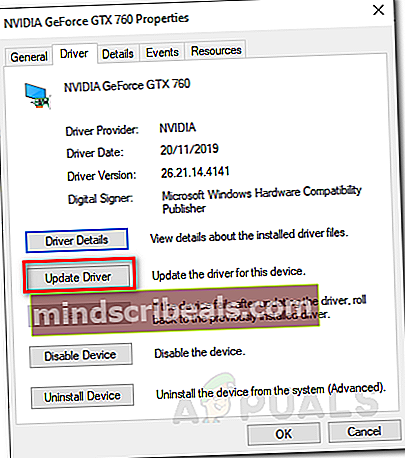
- Spustelėkite „Naršykite mano kompiuteryje ieškodami tvarkyklių programinės įrangos’Variantas.
- Po to spustelėkite „Leisk man pasirinkti iš galimų tvarkyklių sąrašo mano kompiuteryje’Variantas.
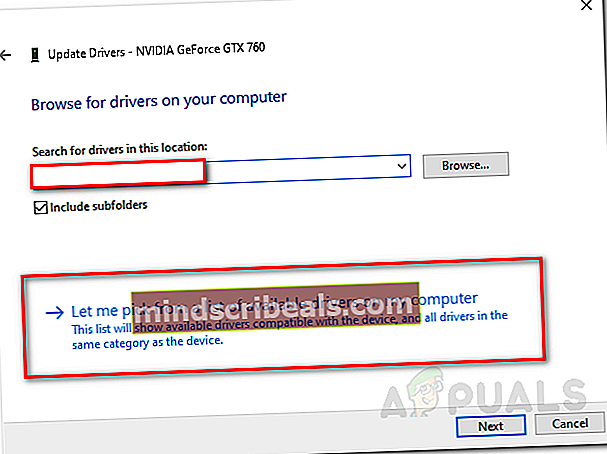
- Spustelėkite TuriDiskas mygtuką ir tada naršykite aplanką, kuriame turite savo tvarkyklę. Eikite į katalogą „Grafika“ ir pasirinkite.inf failą. Jei neturite katalogo „Graphics“, nesijaudinkite, tiesiog pasirinkite .inf (tai bus skirta jūsų ekrano adapteriui) failą ir spustelėkite Atviras.
- Po to spustelėkite Kitas o jei pasirodys pranešimas, tiesiog paspauskite Taip.
- Palaukite, kol bus įdiegtas tvarkyklė.
Jei neturite „Intel Graphics“ įrašo dalyje Vaizdo adapteriai, atlikite kitą sprendimą.
3. Įjunkite integruotą grafiką
Kai būna, kai kurios pagrindinės plokštės yra užprogramuotos automatiškai išjungti integruotą grafikos plokštę, kai turite išorinę vaizdo plokštę. Tačiau kai kuriais atvejais taip gali būti ir jūsų integruota kortelė vis tiek gali būti išjungta. Tokiu atveju turėsite įgalinti integruotą vaizdo plokštę iš BIOS.
Įgalinti integruotą grafiką skirtingi gamintojai gali skirtis, todėl negalime pateikti apibrėžtų instrukcijų rinkinio. Tačiau norint pateikti apytikslę idėją, paprastai jis yra Išplėstinė paprastai vadinamas jūsų BIOS nustatymų skirtukas „IGD Multi-Monitor“, „iGPU Multi-Monitor“ arba „Intel Integrated GPU“. Skirtingi gamintojai turi skirtingus apibrėžtus raktus, skirtus paleisti į BIOS, todėl turėsite jo ieškoti „Google“.